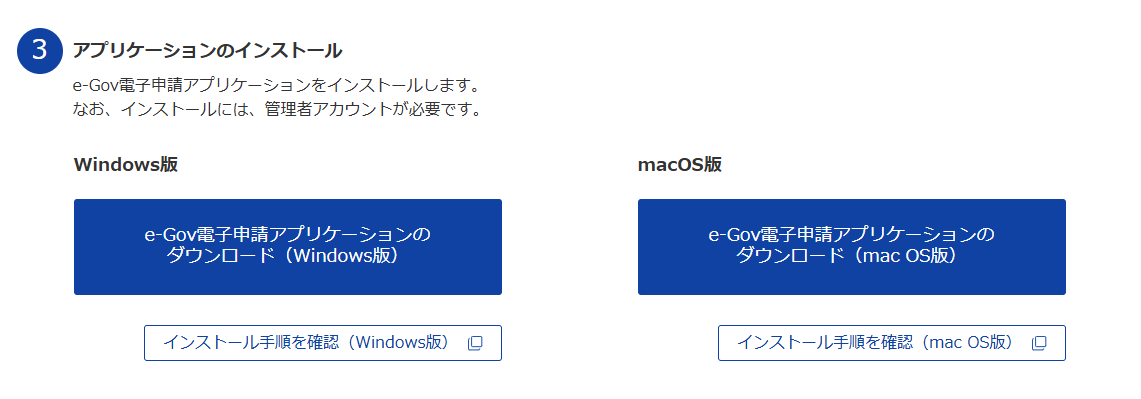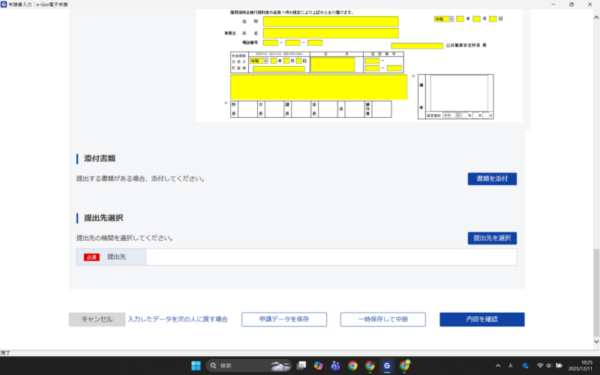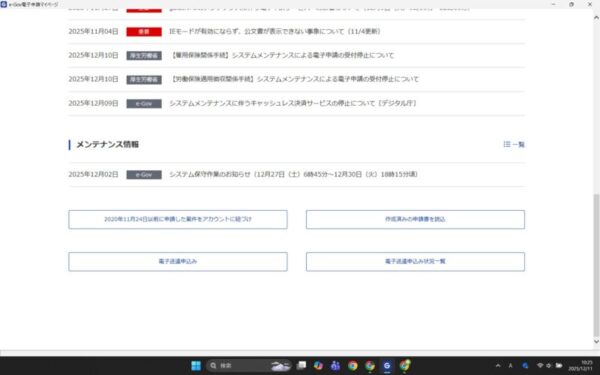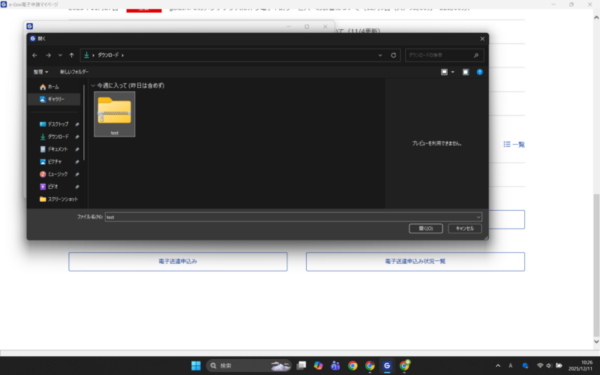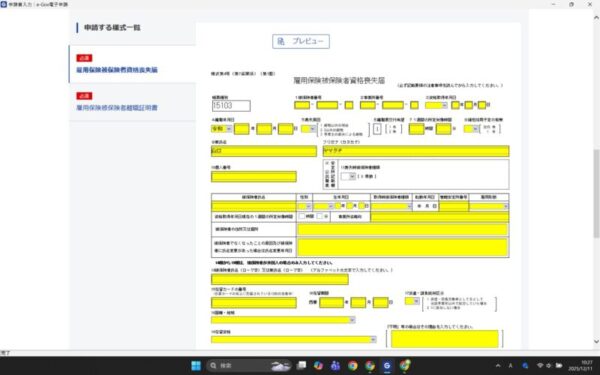e-Govとは電子政府のポータルサイト
e-Govでできること
e-Gov(イーガブ)とは、デジタル庁が運営する行政手続きのポータルサイトで、次の6つのサービスを24時間365日利用することができます。特に人事マネジメント業務においては電子申請と法令検索、データポータルの使用頻度が高いと思われます。
- 電子申請~行政機関に対する申請や届出
- 法令検索~現在施行されている法令確認
- データポータル~公的統計データの取得
- パブリックコメント~パブコメの確認等
- 文書管理~行政文書ファイルの閲覧など
- 個人情報保護~個人情報ファイルの検索
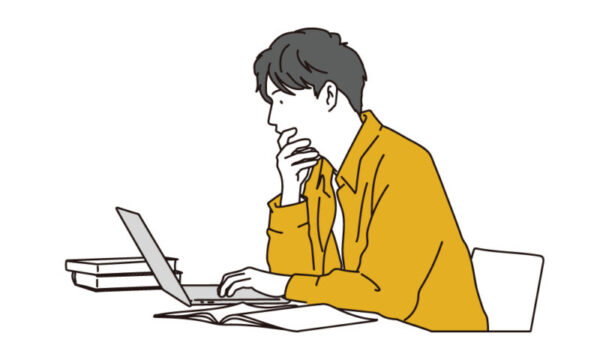
e-Gov電子申請の流れと機能
e-Gov電子申請は、行政機関への各種届出を24時間365日、電子申請によって行うことができる大変便利なサービスです。
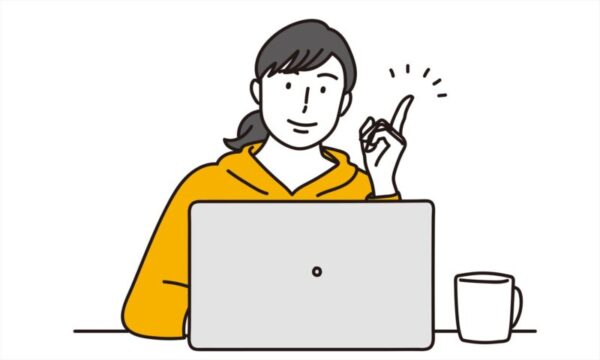
e-Gov電子申請の基本的な流れ
- 手続検索
- 申請データの入力および送信
- 処理状況のチェック
- 官公署からのメッセージ確認
- 公文書のダウンロード
賃金台帳や雇用契約書の提出が必要な場合は、上記②にてPDFファイルを添付します。もしデータに不備があって差し戻しとなった場合は④にて通知されます。⑤の公文書とは、従来は郵送されてきた資格取得確認通知や標準報酬月額決定通知書などのことです。
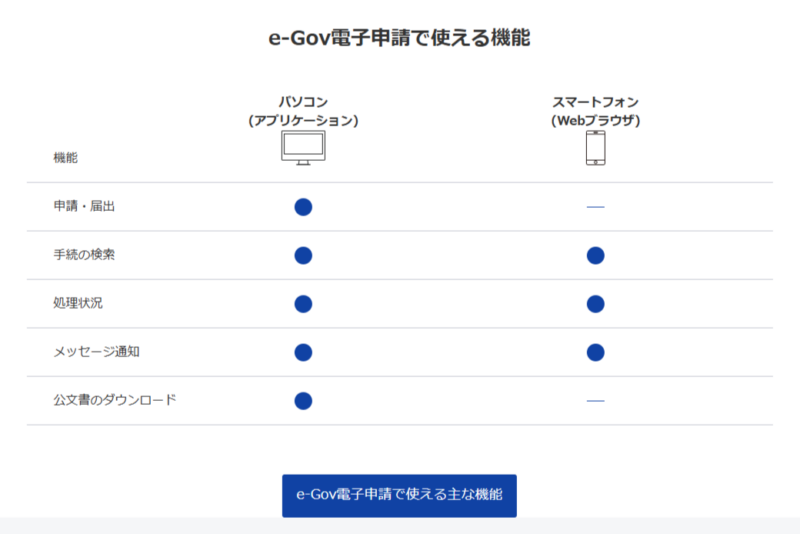
e-Govの5つの機能のうち、申請・届出データの入力と送信、そして公文書のダウンロードはパソコンにインストールしたe-Govのデスクトップアプリで実施します。それ以外の手続検索、処理状況の確認、官公署からの通知確認はブラウザでも利用可能です。
e-Govの導入方法
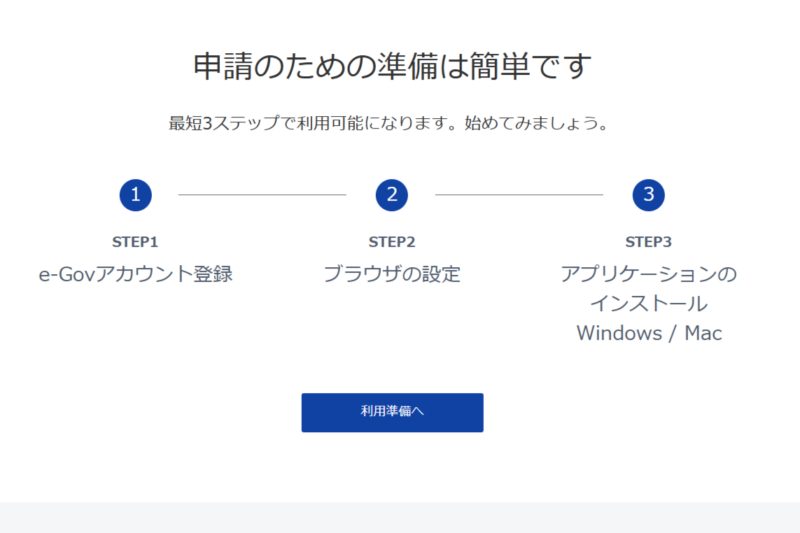
e-Govの導入手順は「e-Govアカウント登録」→「ブラウザの設定」→「デスクトップアプリのインストール」です。なおe-Govアカウントの登録方法には、①e-Gov専用アカウントを作る、②Microsoftアカウントを利用する、③GビズIDプライムを利用するの3種類です。
当事務所では、電子証明書を省略できる、本人認証手続きが比較的容易、社会保険届出書作成プログラムやe-Taxなどにも使いまわしできる等の理由で、③GビズIDプライム(およびメンバー)によってe-Govを利用することを推奨しています。
GビズIDプライムの取得
当事務所は、GビズIDプライム(およびメンバー)でのe-Gov利用を推奨しています。GビズIDプライムの取得とGビズIDメンバー作成の方法は次の関連記事をご覧ください。
ブラウザのポップアップブロック解除
デジタル庁が推奨している主なブラウザは、Microsoft Edge(マイクロソフトエッジ)、Google Chrome(グーグルクローム)、Firefox(ファイヤーフォックス)の3つです。e-Govの画面が適切に表示されるよう、ポップアップブロックを解除します。
アプリケーションのインストール
e-Gov電子申請アプリケーションをパソコンにインストールします(現時点ではWindows OSとMac OSの2つのみ対応)。なお電子申請は役職員の特定個人情報(マイナンバー含む)を取り扱うため、管理部門の専用パソコンにインストールすることをお勧めします。
e-Govの基本操作
e-Govにログインする
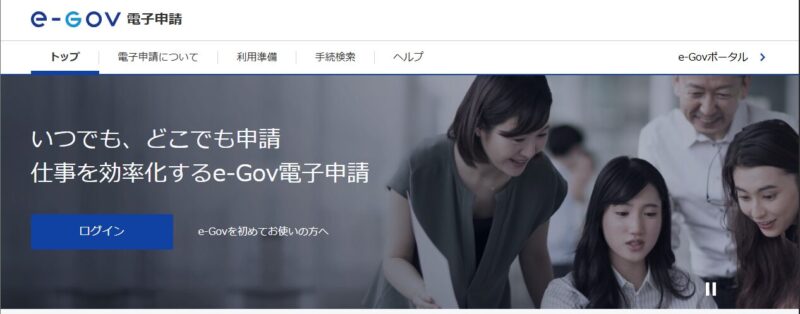
パソコンからe-GovのWebサイトにアクセスし「ログイン」をクリックします。
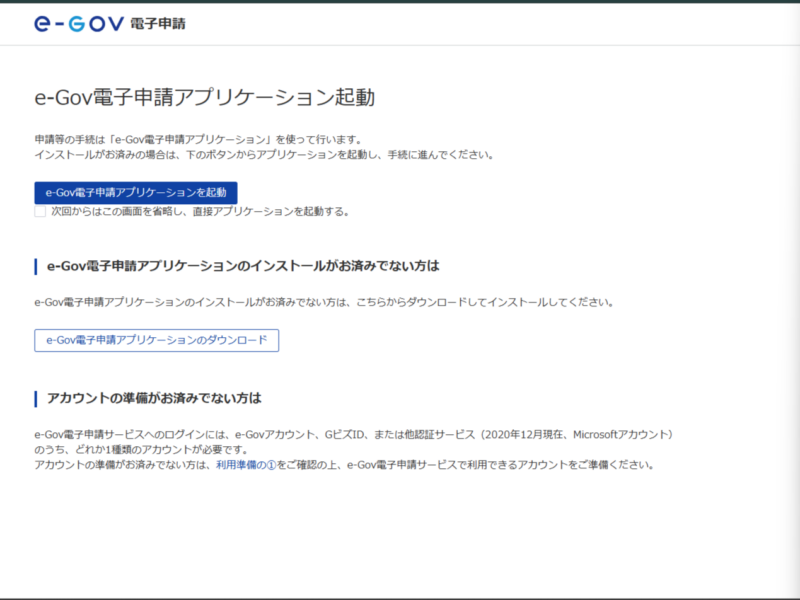
「e-Gov電子申請アプリケーションを起動」をクリックします。
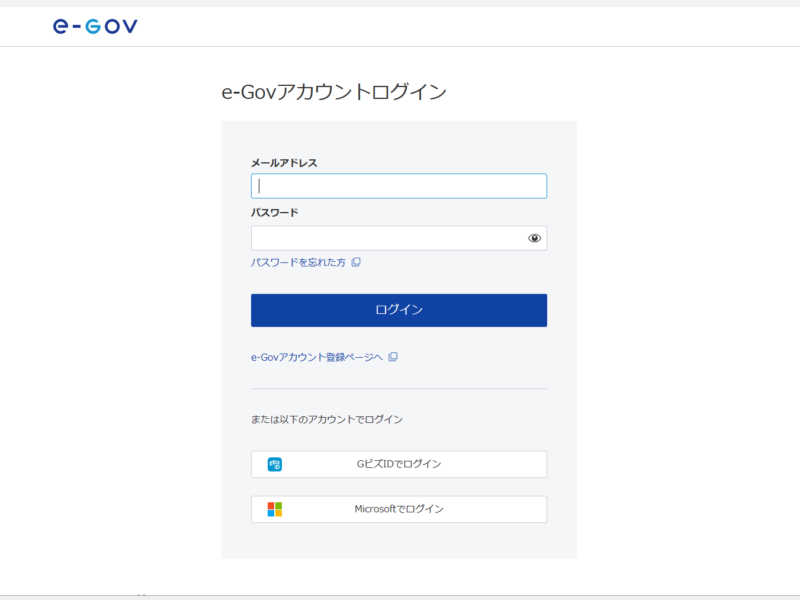
e-Govデスクトップアプリのポップアップウインドウが立ち上がるので「GビズIDでログイン」をクリックして、IDとパスワードを入力します。
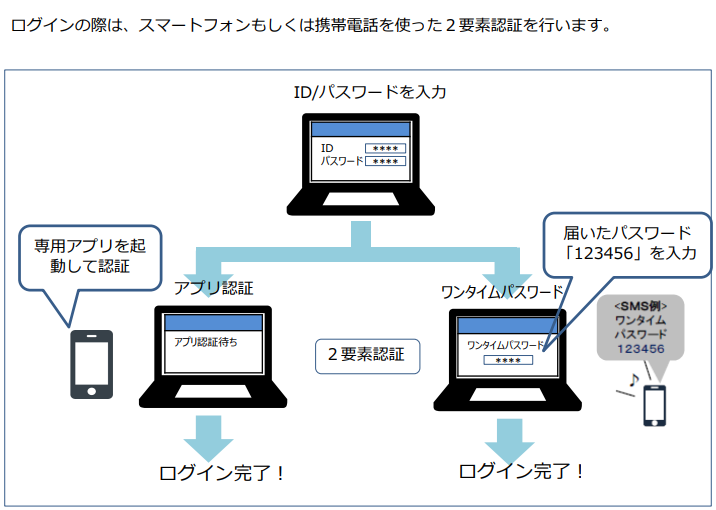
スマートフォンはe-Govのスマホアプリから(下の画像)、携帯電話はSMSで送られたワンタイムパスワードをパソコン画面に入力してそれぞれ本人認証を行います。
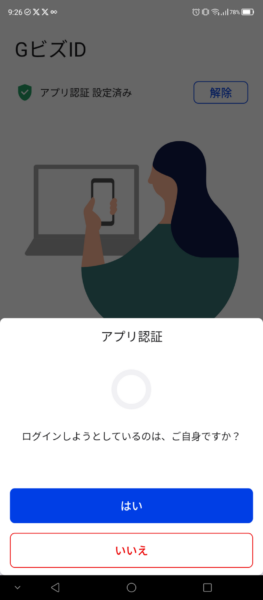
これはスマホアプリの認証画面です。「はい」をタップすると本人認証完了です。
手続きを検索する
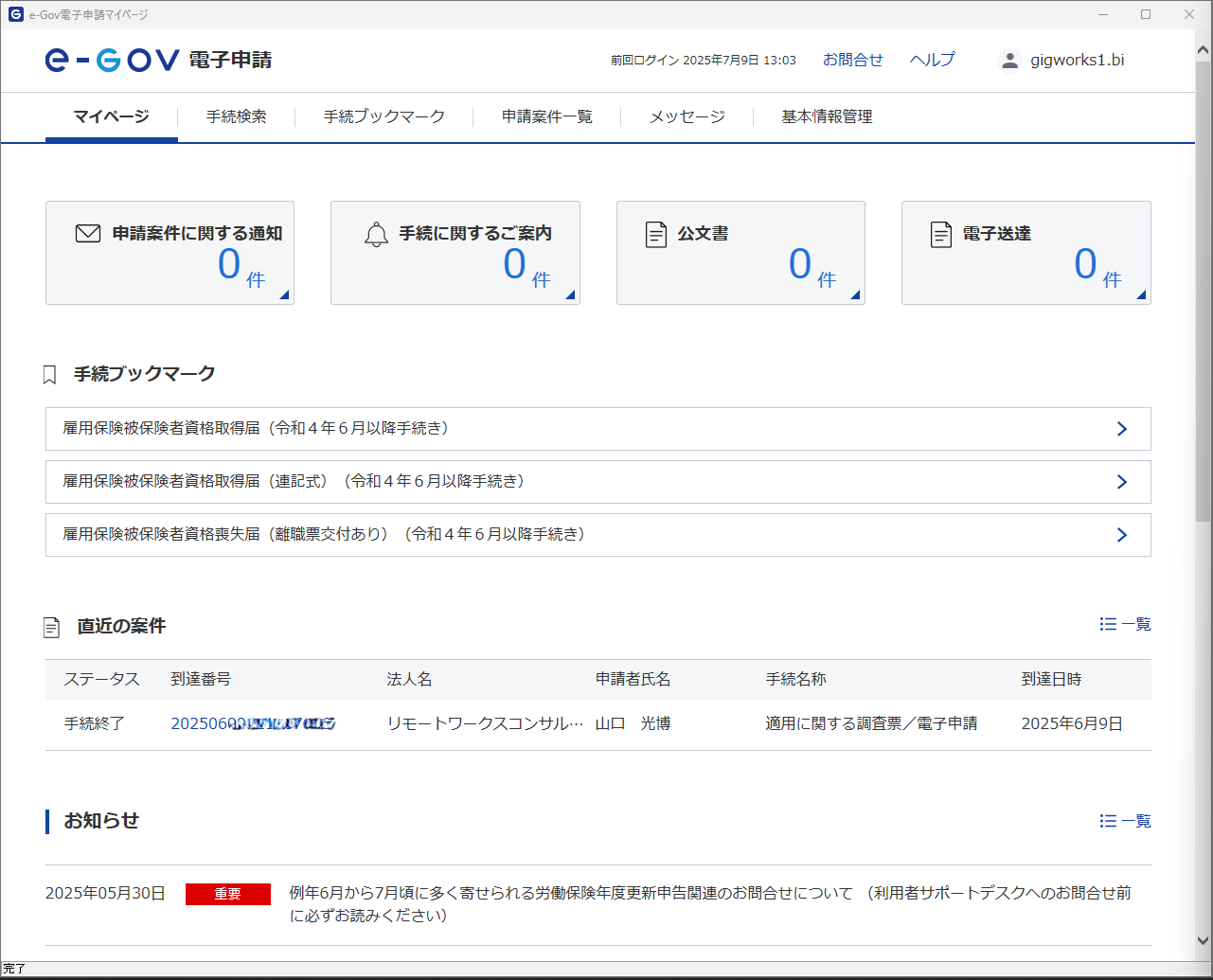
e-Govにログインするとマイページが表示されるので画面上部の「手続き検索」メニューをクリックします。
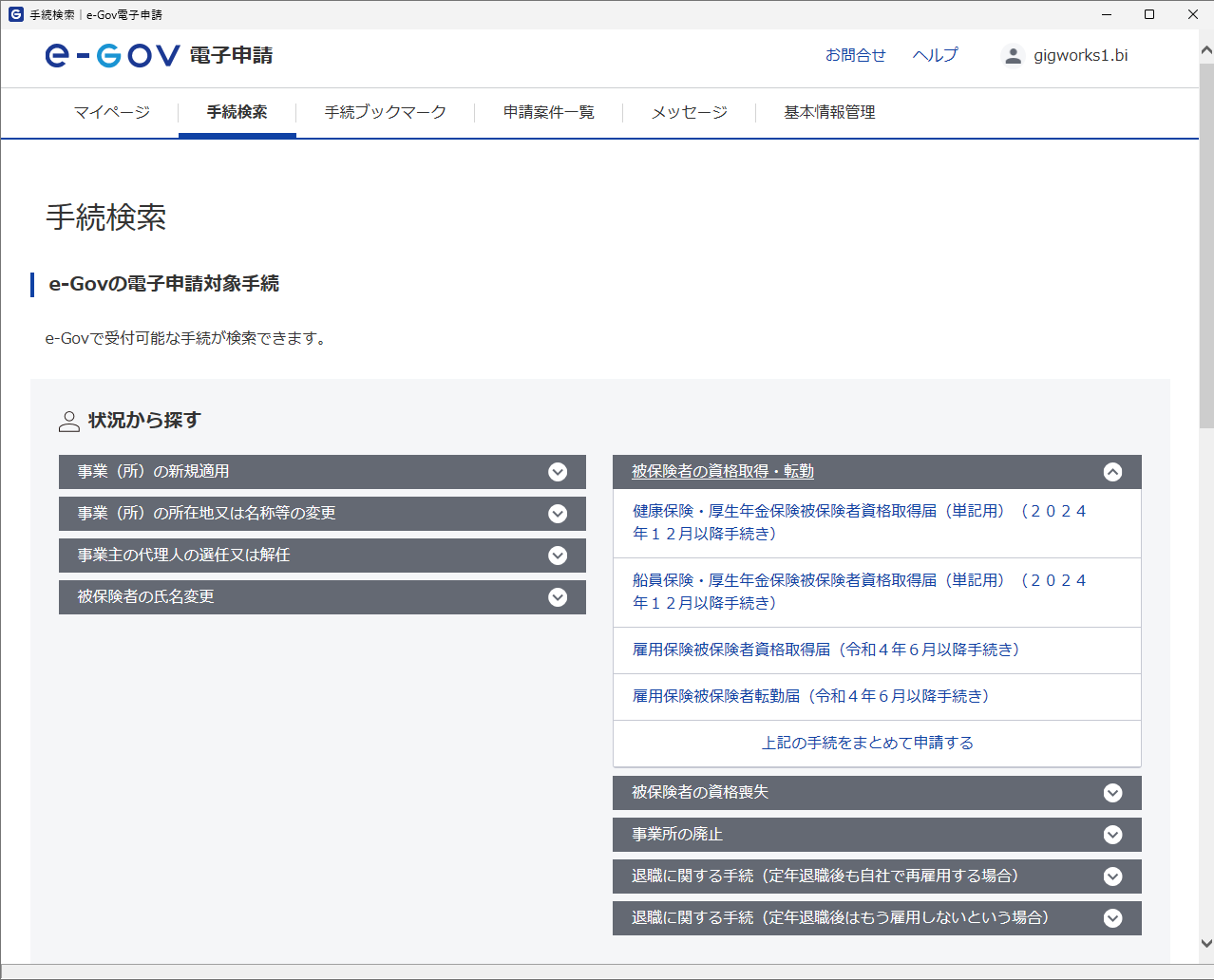
手続検索は「状況から探す」もしくは届出名を検索窓に入力し、電子申請したい手続を直接呼び出すこともできます。
届出データを作成して送信する
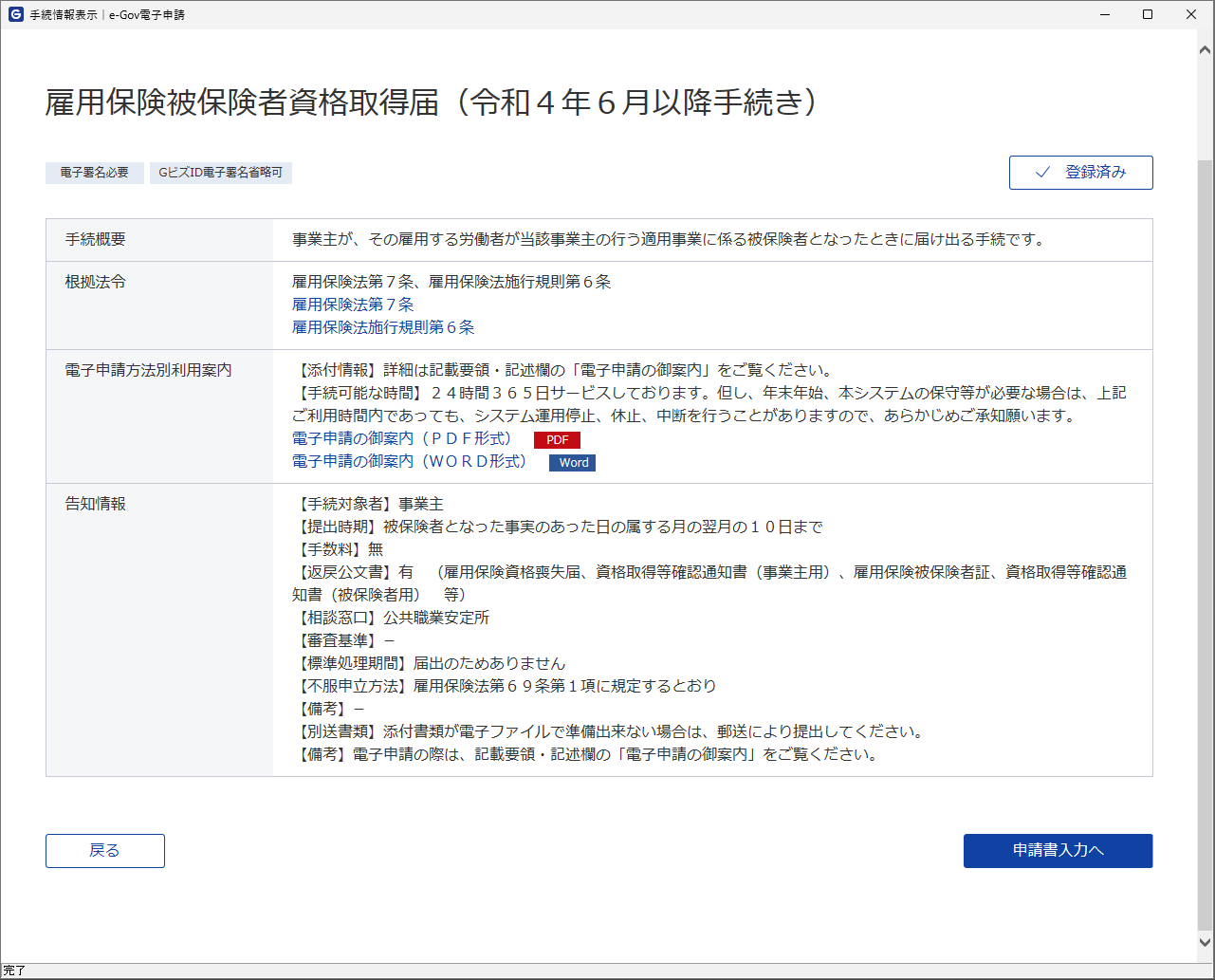
例えば「手続検索」から「雇用保険被保険者資格取得届」を指定すると、この画面が表示されますので、画面右下の「申請書入力へ」をクリックして届出データを入力します。
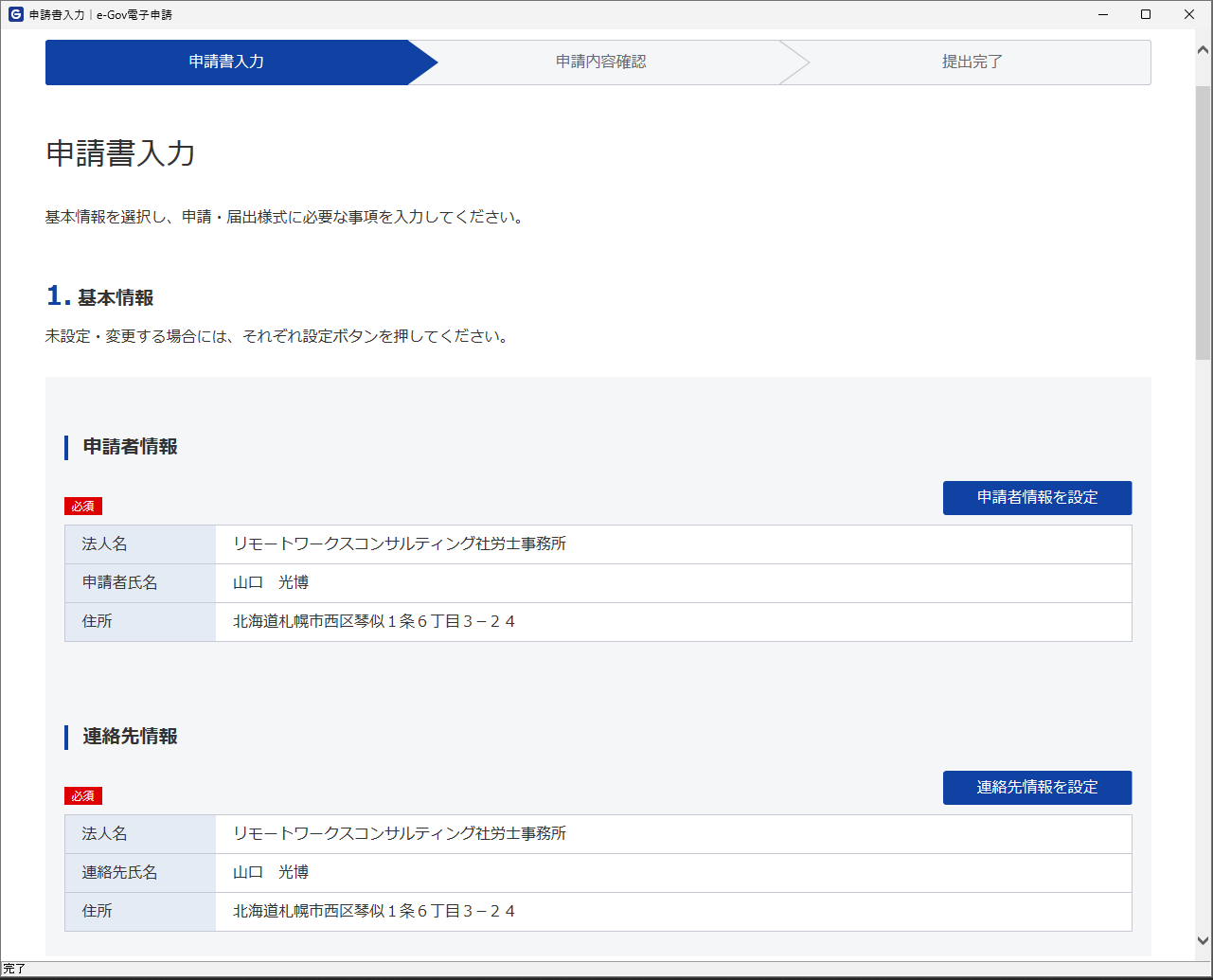
最初に基本情報の「申請者情報」と「連絡先情報」をそれぞれ入力します。
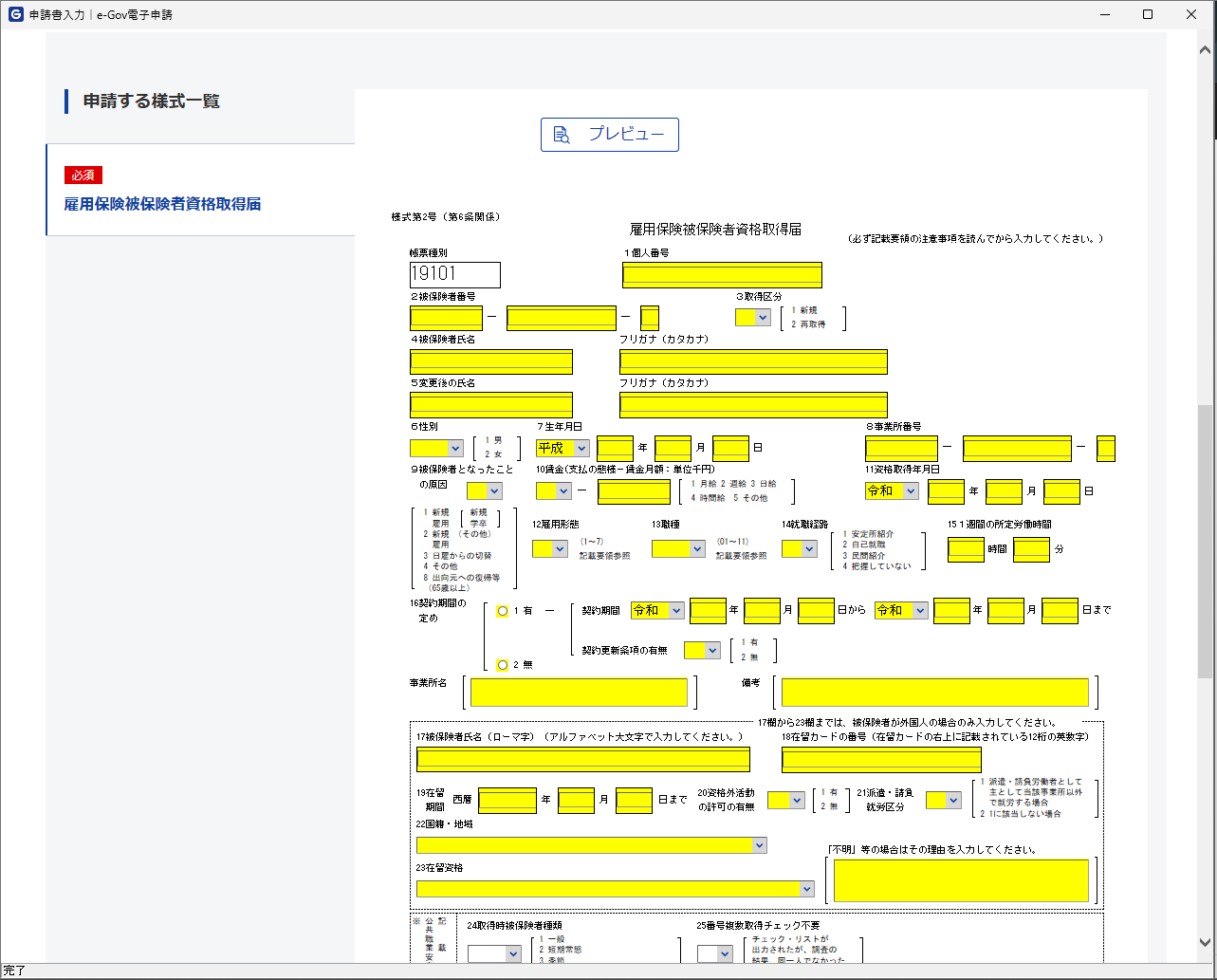
画面を下にスクロールすると、届出様式が表示されます。黄色く反転している欄に必要な届出データを入力していきます。
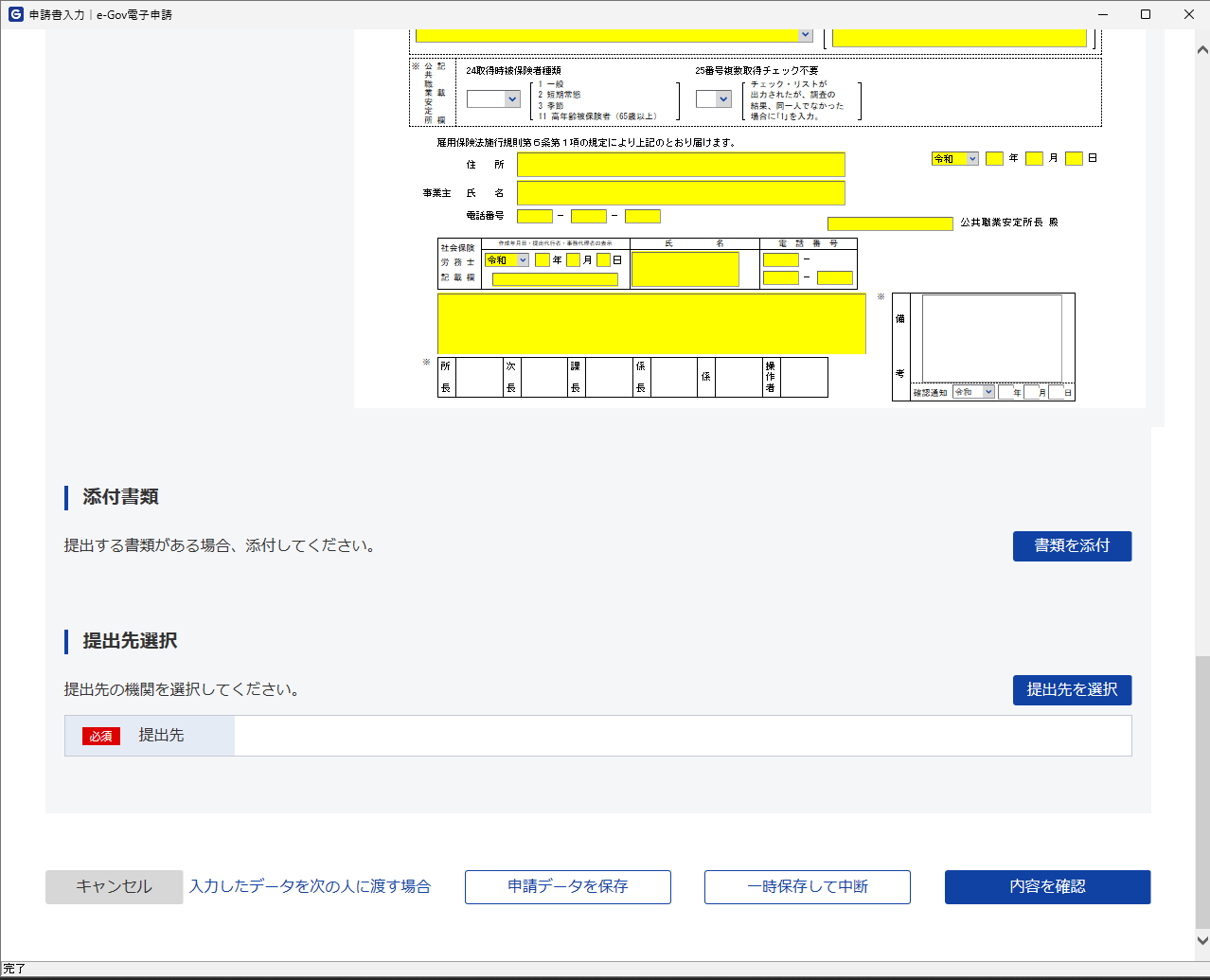
「書類を添付」をクリックして賃金台帳や出勤簿などのPDFファイルを添付します。「提出先」の検索窓に提出先名の一部(例えば「ハローワーク 札幌」など)を入力すると候補が複数表示されますので、適切な提出先を選択します。
「内容を確認」をクリックすると、入力エラーチェックが始まります。エラーがなければ「提出」ボタンが表示されますので「提出」をクリックして電子申請を完了します。
処理状況をチェックする
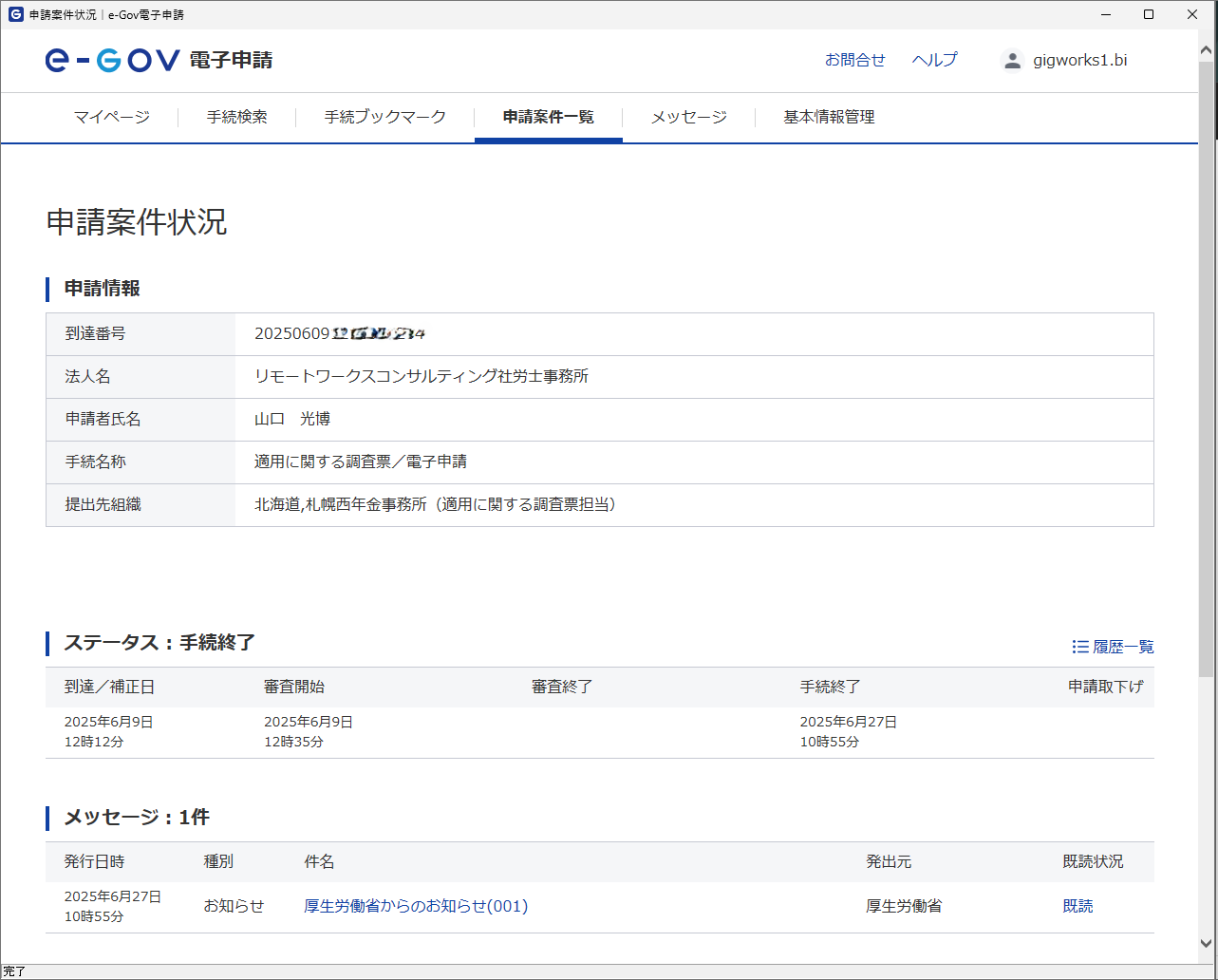
電子申請した届出は「申請案件一覧」メニューの「ステータス」欄から処理状況を確認できます。処理が完了した場合あるいは要件不備等で差し戻しになった場合は「メッセージ」欄に通知されます。
公文書をダウンロードする
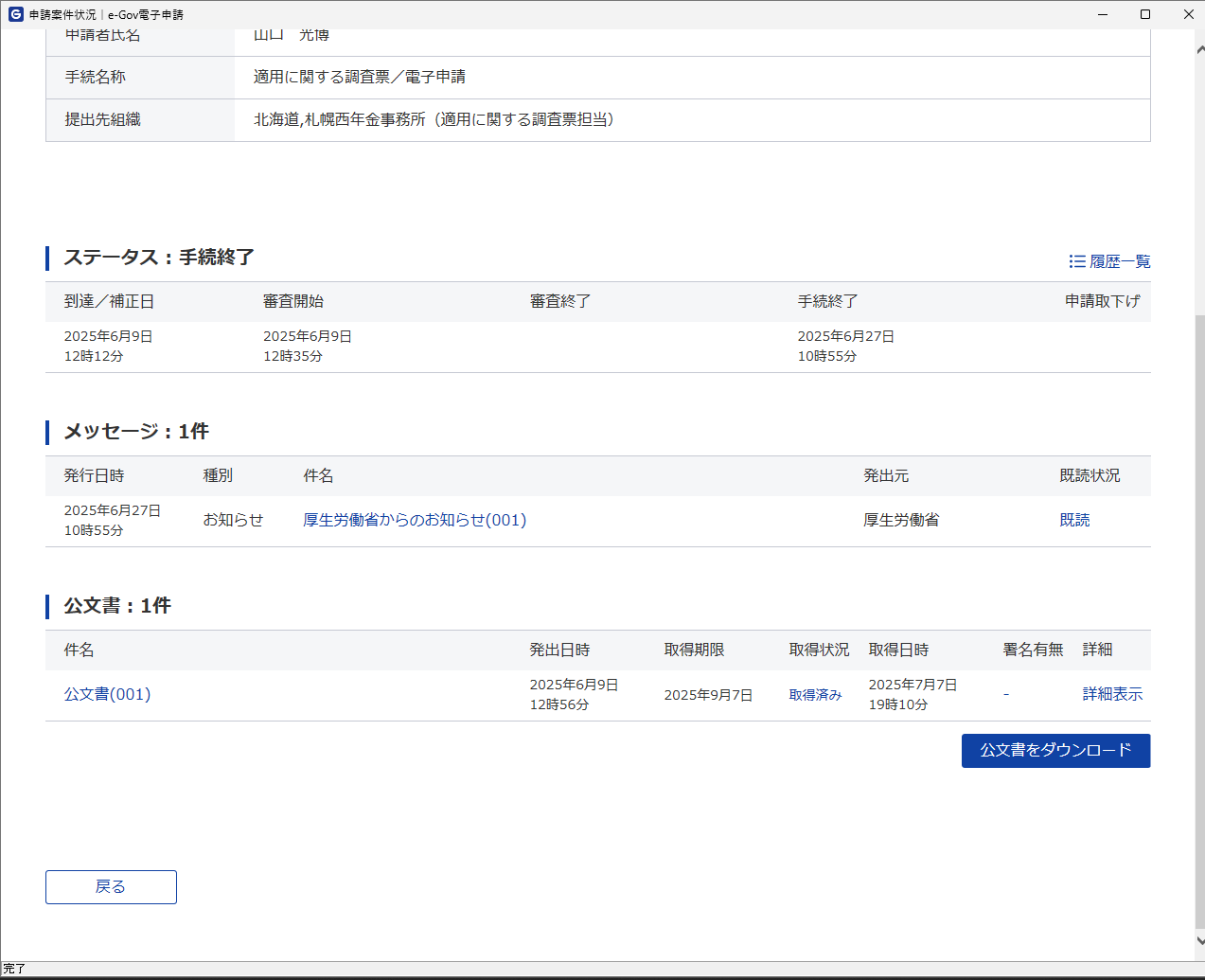
公文書とは、これまで事業所に郵送されてきた資格取得確認通知書や標準報酬月額決定通知書などです。e-Govではこれらをダウンロードして取得します。「申請案件一覧」画面一番下の「公文書をダウンロード」ボタンをクリックします。
(以後の流れは現在利用できませんが、今後の状況を見て記事の差し替えを行う予定です)
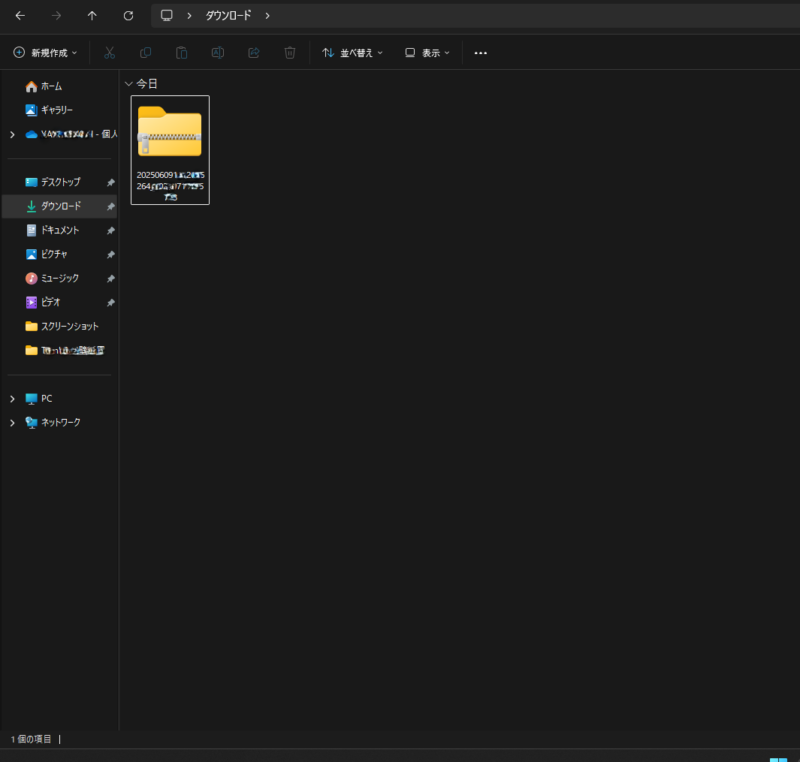
ここからはパソコン内のローカルフォルダの画像です。公文書は圧縮フォルダでダウンロードされます。
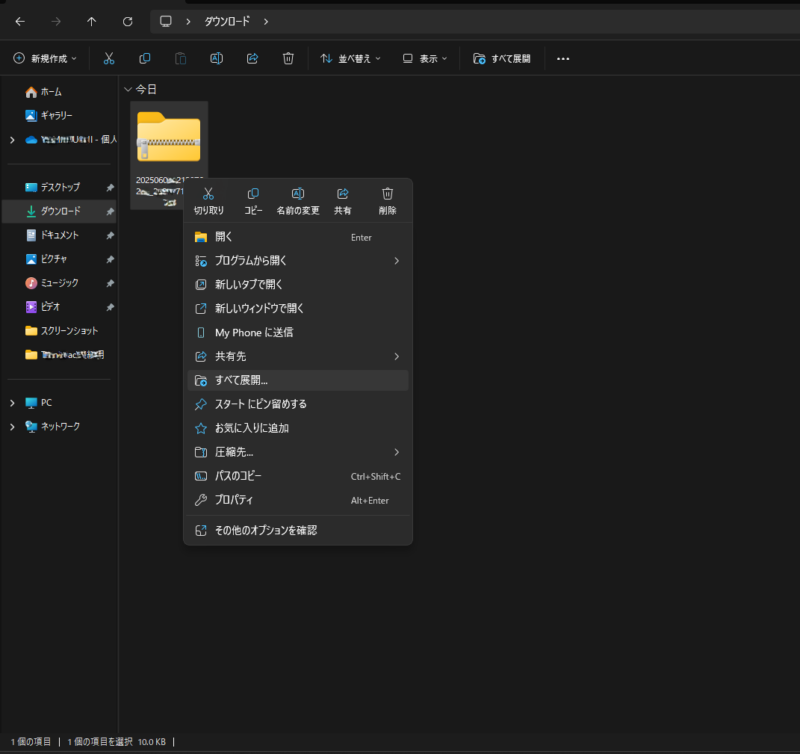
圧縮フォルダを解凍します。圧縮フォルダを右クリックし「すべて展開」をクリックします。展開したデータの保存先はダウンロードフォルダに指定しておきます。
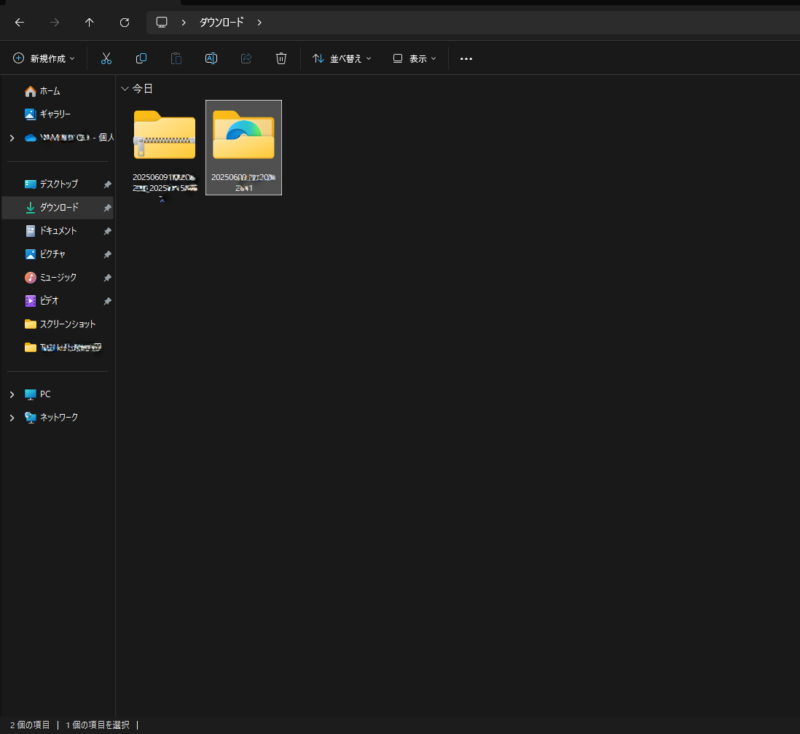
解凍済フォルダが圧縮フォルダの右側に表示されました。
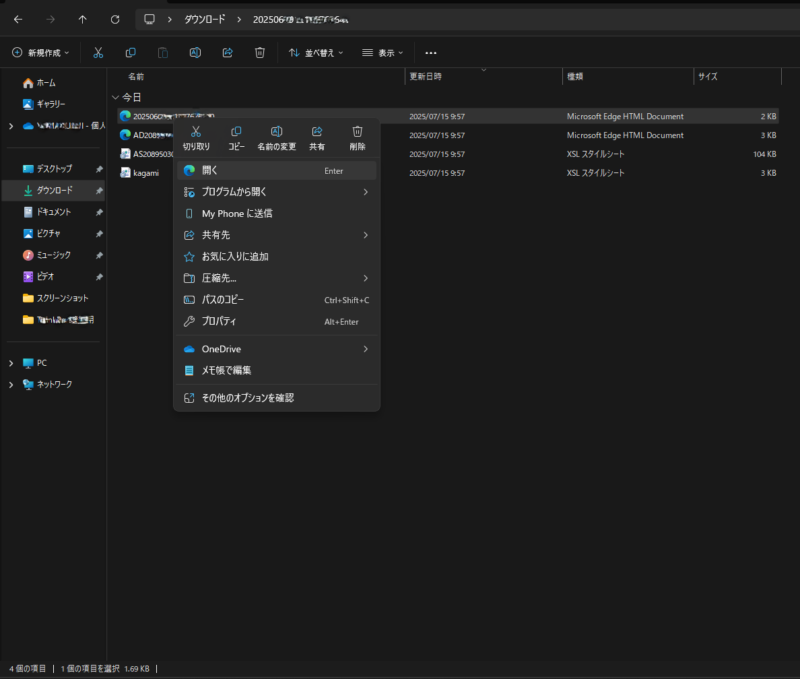
解凍済フォルダをクリックすると、Microsoft Edgeアイコンのファイルが2つ表示されます。これらは送り状と公文書ですので、ファイルを右クリックして「開く」を選択します。
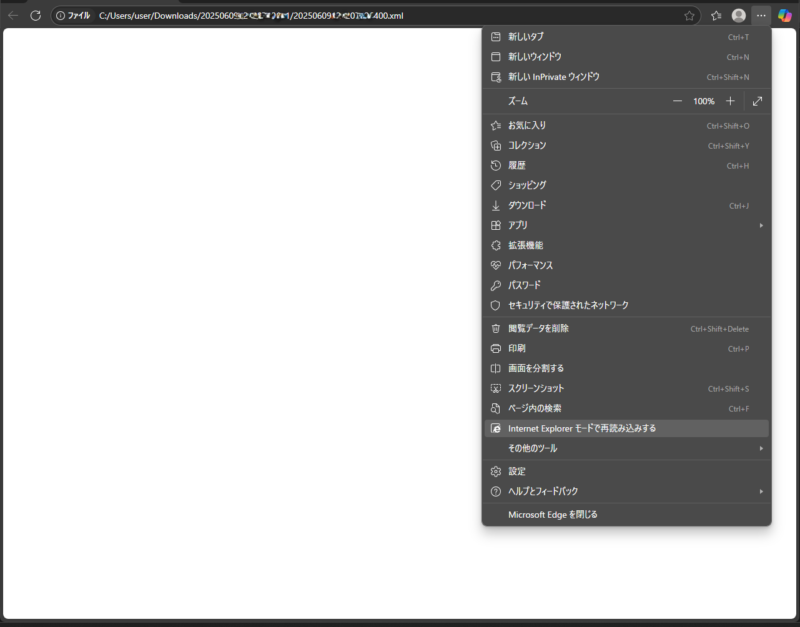
ファイルを開くと真っ白な画面が表示されます。そこでブラウザの右上にある「・・・」を左クリックし「Internet Explorerモードで再読込する」を選択します。
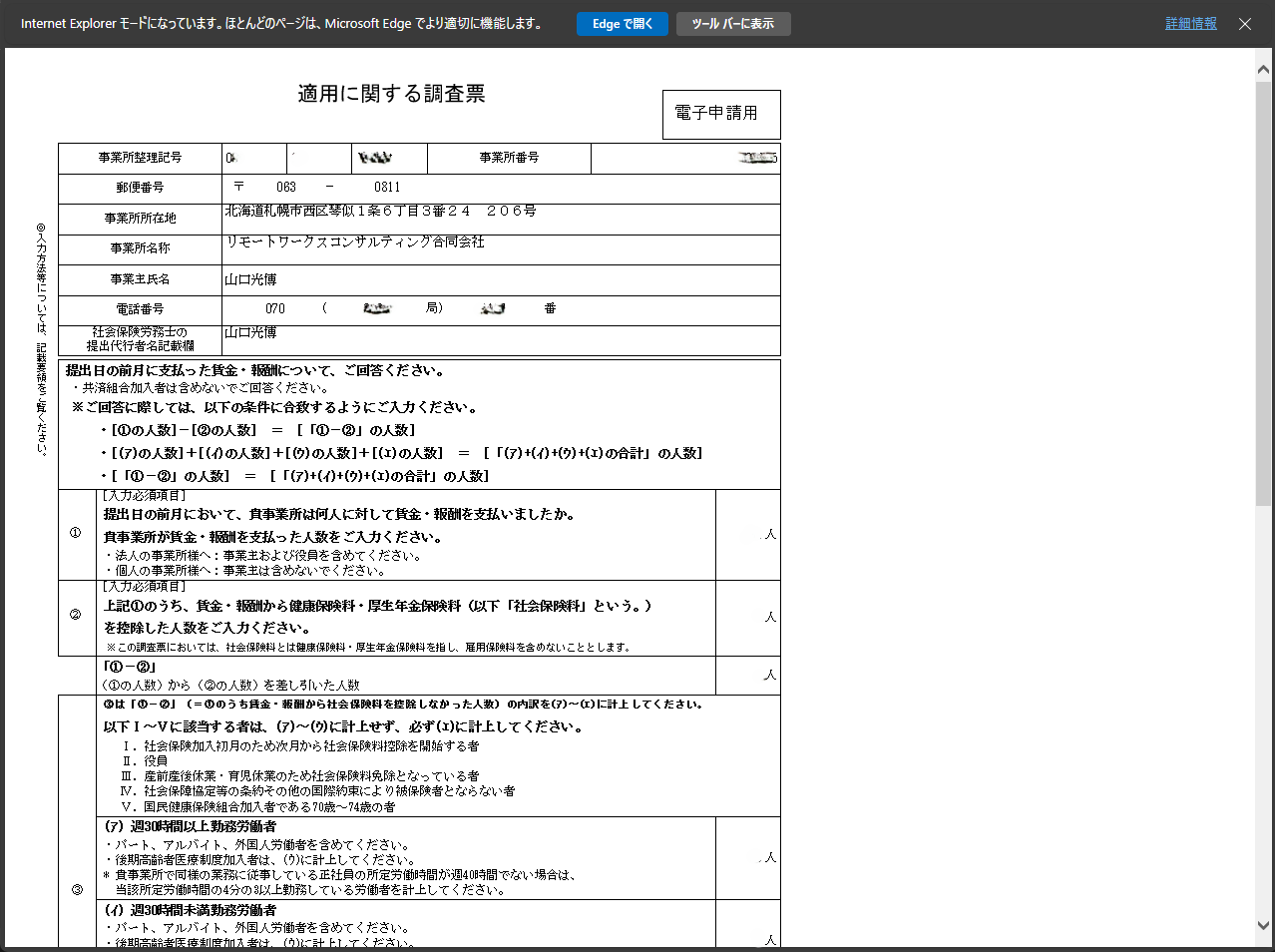
再読込が完了すると公文書が表示されます。公文書は解凍済フォルダごと保存しますが、上記画面から「印刷」→「Microsoft print to PDF」でPDFファイルを作成して解凍フォルダと一緒に保存しておくとよいでしょう。

私たちは人事業界の家庭医です。お気軽にご相談ください。


🍀無料カウンセリングを受ける🍀
悩んだらまずはお気軽にお問い合わせください。